Reklama
 Pre používateľov iPhoto, ktorí majú cestovateľské fotografie nasnímané na rôznych miestach po celej krajine alebo svete, iPhoto ponúka a celkom cool motív prezentácie, ktorý sa dá relatívne ľahko poskladať, v závislosti od toho, ako dobre ste spravovali svoj iPhoto knižnica. Zahŕňa dokonca skvelú hudbu na pozadí, ak nemáte nič lepšie na použitie.
Pre používateľov iPhoto, ktorí majú cestovateľské fotografie nasnímané na rôznych miestach po celej krajine alebo svete, iPhoto ponúka a celkom cool motív prezentácie, ktorý sa dá relatívne ľahko poskladať, v závislosti od toho, ako dobre ste spravovali svoj iPhoto knižnica. Zahŕňa dokonca skvelú hudbu na pozadí, ak nemáte nič lepšie na použitie.
Téma Miesta pre prezentácie funguje najlepšie, ak ste cestovali na niekoľkých rôznych miestach a ak boli vaše cestovateľské fotografie označené podľa miesta. Najnovšie verzie iPhonu a niektorých ďalších súčasných fotoaparátov teraz obsahujú funkciu geografického označovania, ktorá vkladá súradnice polohy pre každú fotografiu, ktorú nasnímate.
Profesionálne obrazové aplikácie, ako je Aperture, vám zobrazia informácie o zemepisnej značke, ktorá pozostáva zo zemepisnej šírky, dĺžky atď.
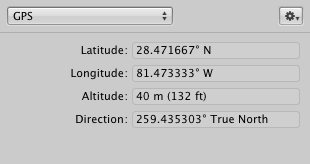
Našťastie iPhoto preloží tieto informácie do známeho názvu ako Coney Island, Londýn alebo Islands of Adventure. Ale aj keď vaše cestovateľské fotografie nie sú označené, môžete ich označiť ručne pomocou funkcie Miesta aplikácie iPhoto.
Označovanie fotografií
Keď vyberiete fotografiu a potom kliknete na tlačidlo Informácie na paneli ponuky iPhoto, nástroj Miesta zobrazí informácie o zemepisnej značke pre danú fotografiu. Ak vaše fotografie nie sú označené geografickými značkami, môžete jednoducho vybrať zbierku cestovných fotografií a pridať informácie sami, podobne ako pri pridávaní kľúčových slov k obrázkom.
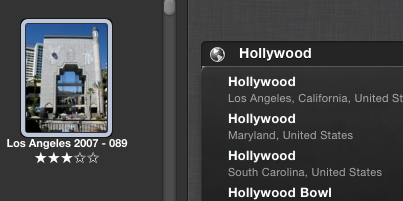
Keď zadávate názov miesta, iPhoto zobrazí zoznam možných miest, z ktorých si môžete vybrať. Môže dokonca obsahovať zoznam obľúbených letovísk alebo turistických miest. Po označení všetkých vašich cestovateľských fotografií môžete kliknúť na Miesta na paneli Albumy a dostanete mapu s červenými perami, ktoré ste nafotili.
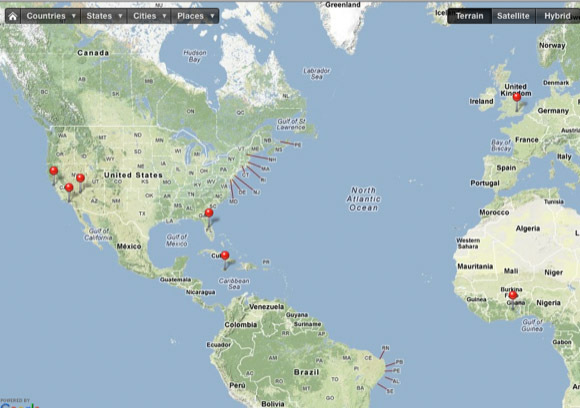
Organizovanie cestovných fotografií
Ak ste svoje cestovateľské fotografie usporiadali do bežných alebo inteligentných albumov, všetko, čo musíte urobiť, je vytvoriť nový album a pomenovať ho názov, ktorý chcete, aby bola vaša prezentácia (napríklad „Kde sme boli“), a pridajte do nej výber z vášho cestovania fotografie. Roztrieďte zozbierané fotografie podľa dátumu, aby zostali v albume pohromade.
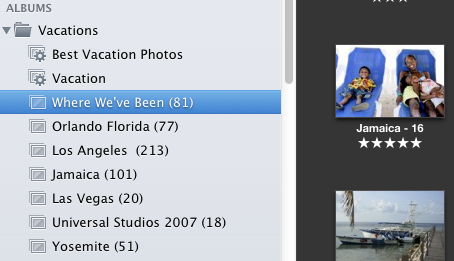
Vytvoriť prezentáciu
Teraz s vybratým cestovateľským albumom kliknite na tlačidlo Vytvoriť na paneli s nástrojmi a vyberte možnosť Prezentácia. iPhoto vytvorí samostatný priečinok s vybratými fotografiami. Potom kliknite na tlačidlo Motívy a vyberte tému Miesta.
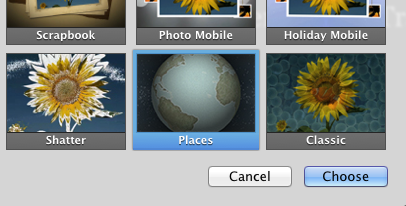
iPhoto spracuje vaše fotografie a vytvorí názvy miest pre každú sadu vašich cestovných fotografií. Na pohyblivej mape sa objaví efekt titulkov, pričom prvá fotografia každej sekcie predstavuje miesto.
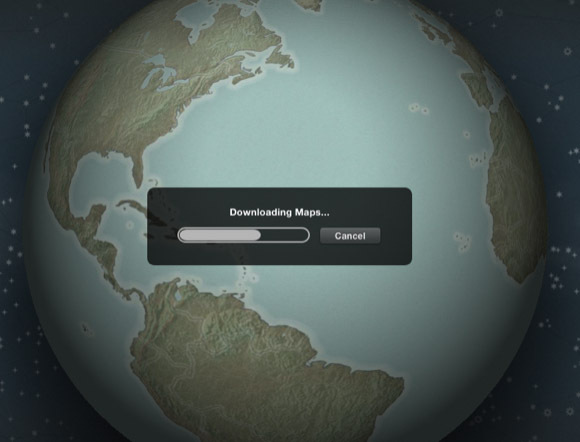
Ak sa vám tituly nepáčia, žiadny problém, môžete ich skutočne upraviť a byť konkrétny, ako sa vám páči, o umiestnení. Rovnako ako pri iných témach prezentácie môžete fotografie presúvať a vymazávať tie, ktoré sa nezmestia. Môžete sa tiež vrátiť do albumov fotografií z ciest a pridať ďalšie obrázky do priečinka prezentácie. Ak majú vaše obrázky správny dátum, iPhoto by mal umiestniť pridané fotografie do príslušnej sekcie. Ak nie, jednoducho ich presuňte tam, kde majú byť.
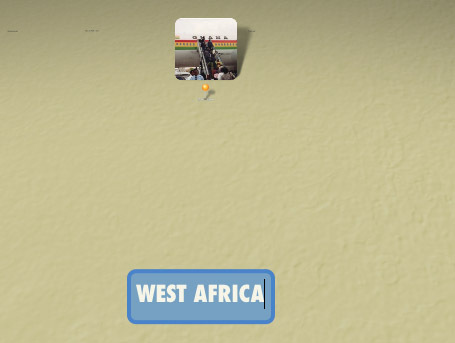
Ak sa vám nepáči predvolená tematická hudba pre vašu prezentáciu, jednoducho ju zmeňte. Pre prezentáciu môžete upraviť ďalšie nastavenia. Téma Miesta však nezobrazuje všetky vaše fotografie jednu po druhej. Táto téma bude predstavovať 1-4 fotografie naraz. Nemáte nad tým veľkú kontrolu, okrem poradia, v akom sa zobrazujú.
Prezentácia
Keď kliknete na tlačidlo Prehrať, iPhoto zobrazí grafický efekt cestovania, ktorý sa presúva po mape na miesta, kde ste nasnímali fotografie. Rovnako ako pri iných prezentáciách môžete svoj projekt exportovať a predviesť ho na webovej lokalite, v mobilnom zariadení alebo na veľkej obrazovke televízora.
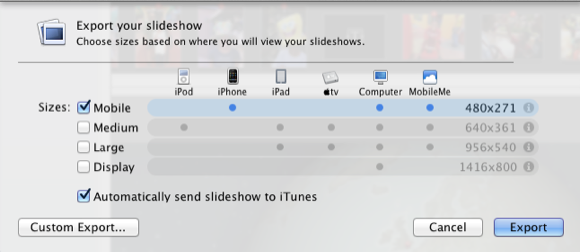
Dajte nám vedieť, čo si myslíte o tomto projekte prezentácie a podobných projektoch, ktoré ste použili. Ďalšie nápady týkajúce sa iPhoto nájdete v našich článkoch tu.
Bakari je spisovateľ a fotograf na voľnej nohe. Je dlhoročným používateľom počítačov Mac, fanúšikom jazzovej hudby a rodinným príslušníkom.


